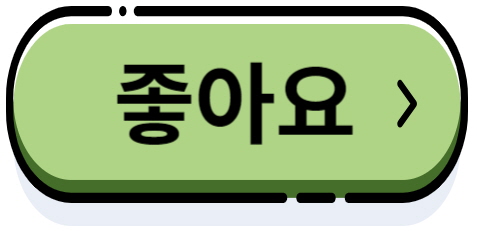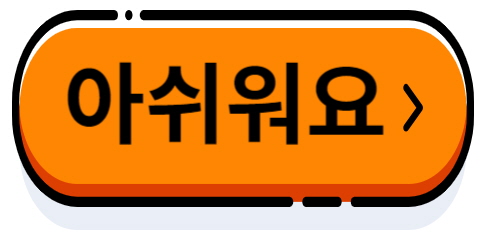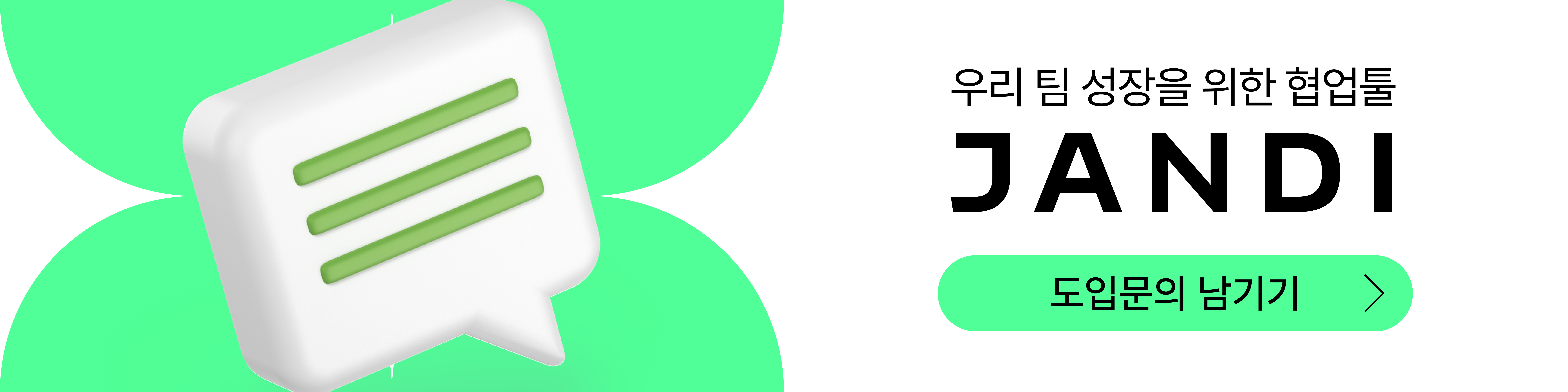[잔디 커넥트] 잔디에서 노션(Notion) 알림 받기
안녕하세요 잔디 CX(고객 경험) 팀입니다.
팀워크와 프로젝트 관리를 위한 필수 도구, 노션(Notion)! 📝
노션은 텍스트, 이미지, 데이터베이스 등 다양한 형태의 콘텐츠를 하나의 페이지에서 손쉽게 관리할 수 있는 플랫폼입니다. 모든 정보를 한 곳에 모아 팀원들과 쉽게 공유할 수 있는 기능 덕분에 많은 직장인들이 애용하고 있습니다.
프로젝트 진행 상황을 한눈에 파악하고, 아이디어를 체계적으로 정리하며, 문서 작업까지 손쉽게 할 수 있는 노션의 매력은 이미 많은 이들에게 잘 알려져 있습니다. 여기에 잔디를 연동해 프로젝트 업데이트를 실시간 알림으로 받아볼 수 있다면, 업무 효율성이 한층 더 높아지지 않을까요?
지금부터 노션과 잔디를 Zapier로 연결해 프로젝트 관리를 효과적으로 수행하는 방법을 소개해 드리겠습니다.
목차
Step 1. 잔디 커넥트 Incoming Webhook 생성하기
Step 2. Zapier에서 Trigger 설정하기
Step 3. Zapier에서 Action 설정하기
Step 1. 잔디 커넥트 Incoming Webhook 생성하기
1-1) 노션 알림을 받을 토픽 우측 상단에 플러그 모양 [잔디 커넥트] – [연동하기]를 클릭합니다.
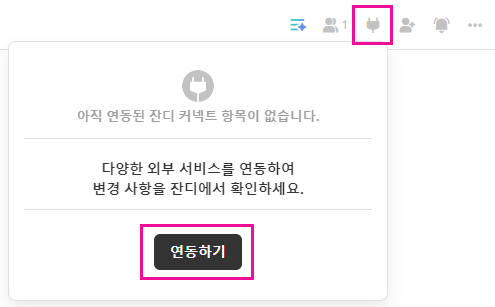
- Tip: 팀원들과 함께 확인해야 한다면 멤버가 있는 토픽에 연동하고, 개인적인 용도로 사용할 경우 JANDI(나와의 대화) 에 연동하는 것을 추천드립니다. (채팅 대화상대의 JANDI(나와의 대화)는 누구인가요?)
1-2) [Webhook 수신 (Incoming Webhook)]의 [연동하기] 버튼을 클릭합니다.
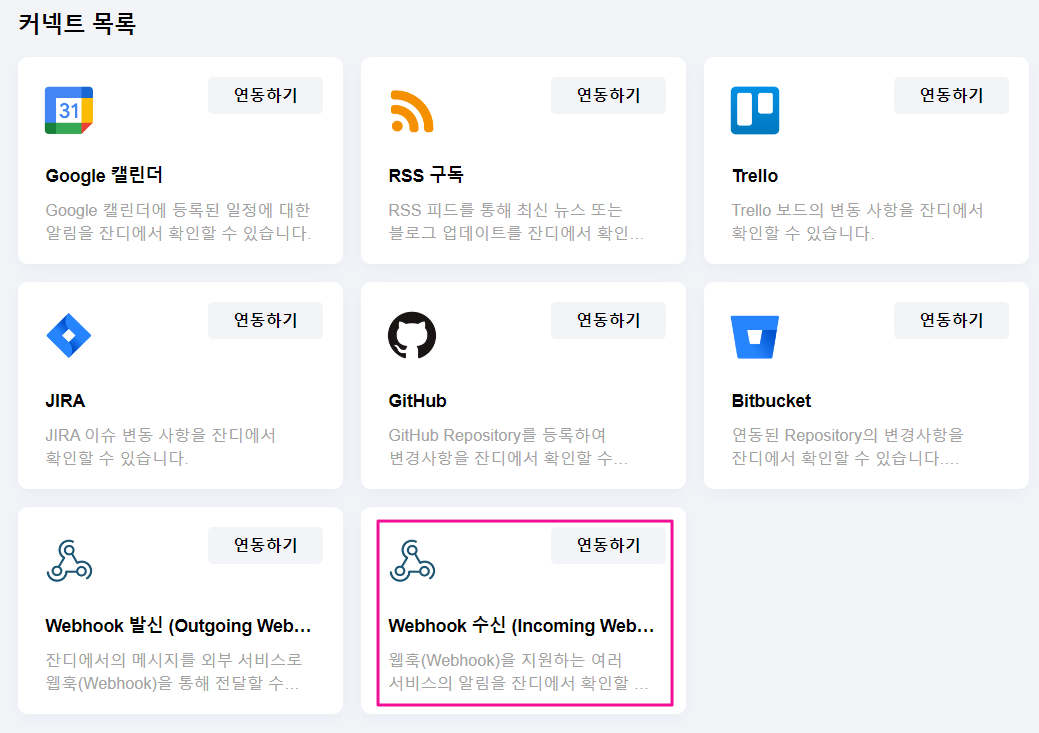
1-3) 웹훅 세부 사항을 설정한 후에 [연동 추가하기] 버튼을 클릭합니다.
Webhook URL [복사] 버튼을 클릭해 저장합니다. (*Zapier 연결 시 Webhook URL 필요)
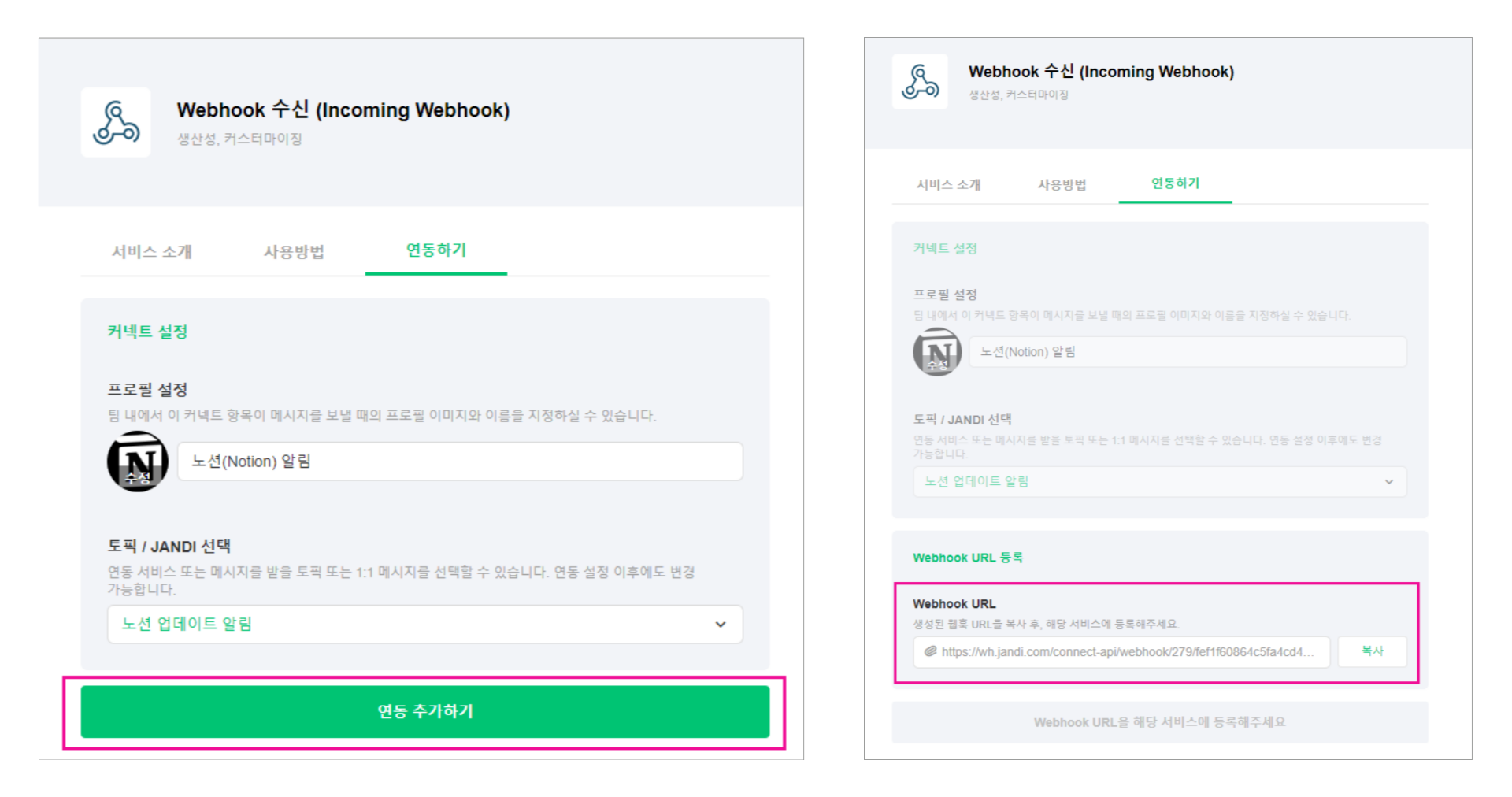
1-4) 연동할 토픽에 제대로 설정되어 있는지 확인합니다.
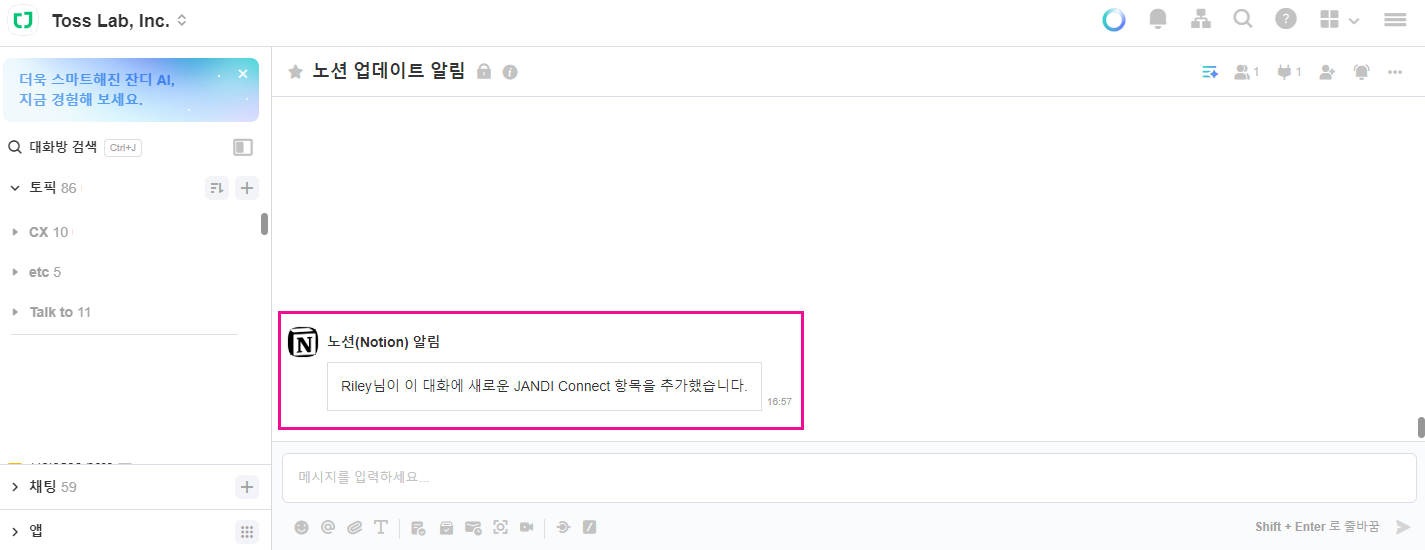
Step 2. Zapier에서 Trigger 설정하기
Zapier는 구글 스프레드시트, 잔디, 지메일 등 다양한 서비스를 연결해 자동화된 워크플로우를 설정할 수 있도록 도와주는 웹 서비스 연동 플랫폼입니다. Zapier 페이지로 접속 및 계정을 생성한 후, 아래의 단계를 따라 설정을 진행합니다.
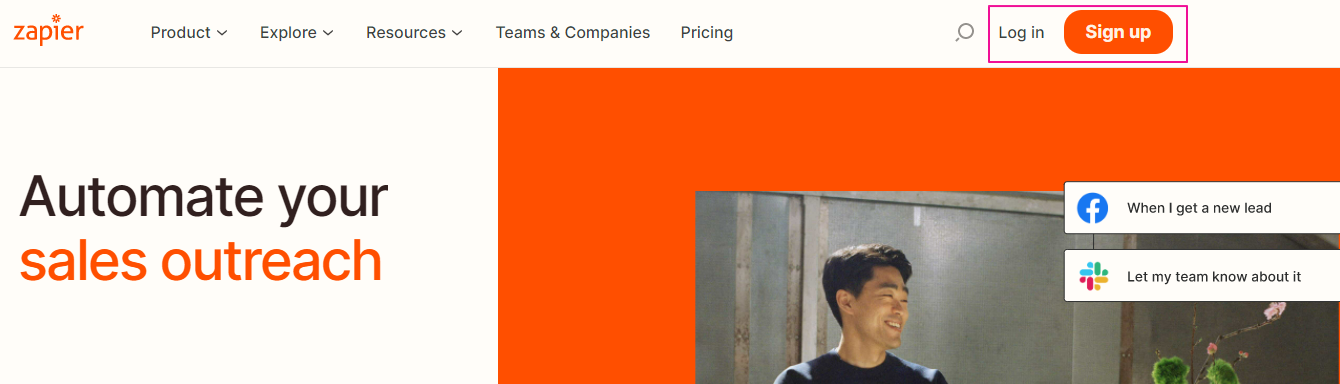
2-1) Zapier 메인 화면 좌측 상단의 [+ Create] > [Zaps] 버튼을 클릭합니다.

- TIP: 모든 데이터베이스를 잔디로 알림 받게 되면 한 달에 사용할 Task를 금방 소진하게 됩니다. 꼭 확인해야 하는 데이터만 Zapier Trigger Event로 설정하게 되면 과도한 Task 발송을 줄일 수 있습니다👍
2-2) Trigger에서 노션(Notion) 앱을 선택합니다.
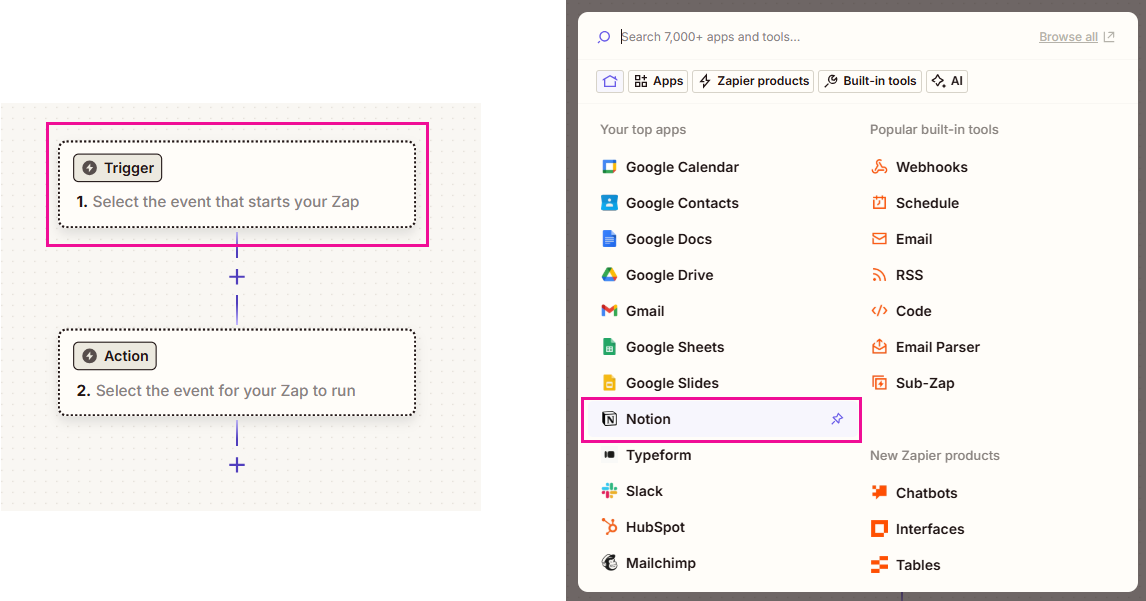
2-3) Trigger Event를 설정합니다.
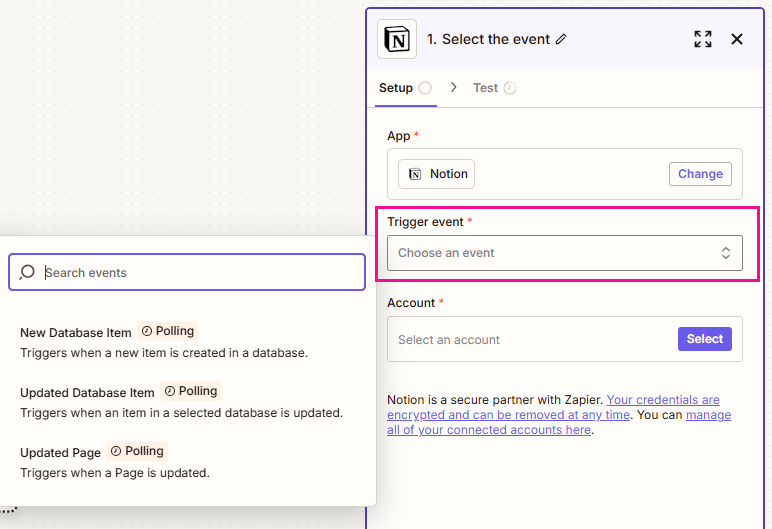
- Trigger 이벤트 살펴보기 (Notion 데이터베이스 알아보기)
|
New Database item |
데이터베이스에 새로운 내용이 추가되었을 때 |
| Updated Database Item | 기존 데이터베이스에서 새로 생성되거나 수정되었을 때 |
| Updated Page | 데이터베이스 항목이 아닌 독립적인 페이지가 생성될 때 |
2-4) 노션 계정을 연동한 후, 알림을 받을 데이터베이스를 선택합니다.
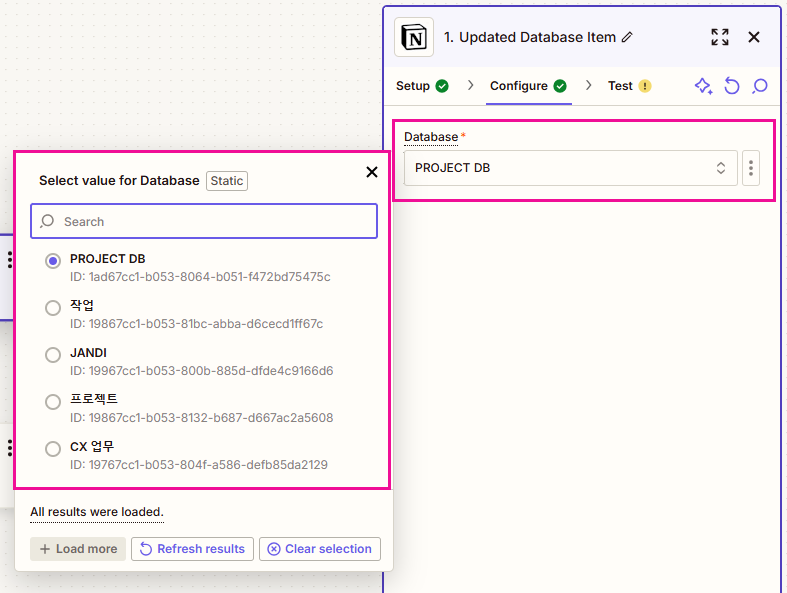
- 알림을 받을 데이터베이스를 선택합니다.
2-5) 이제 꼭! [Test trigger] 버튼을 눌러 테스트를 진행합니다.
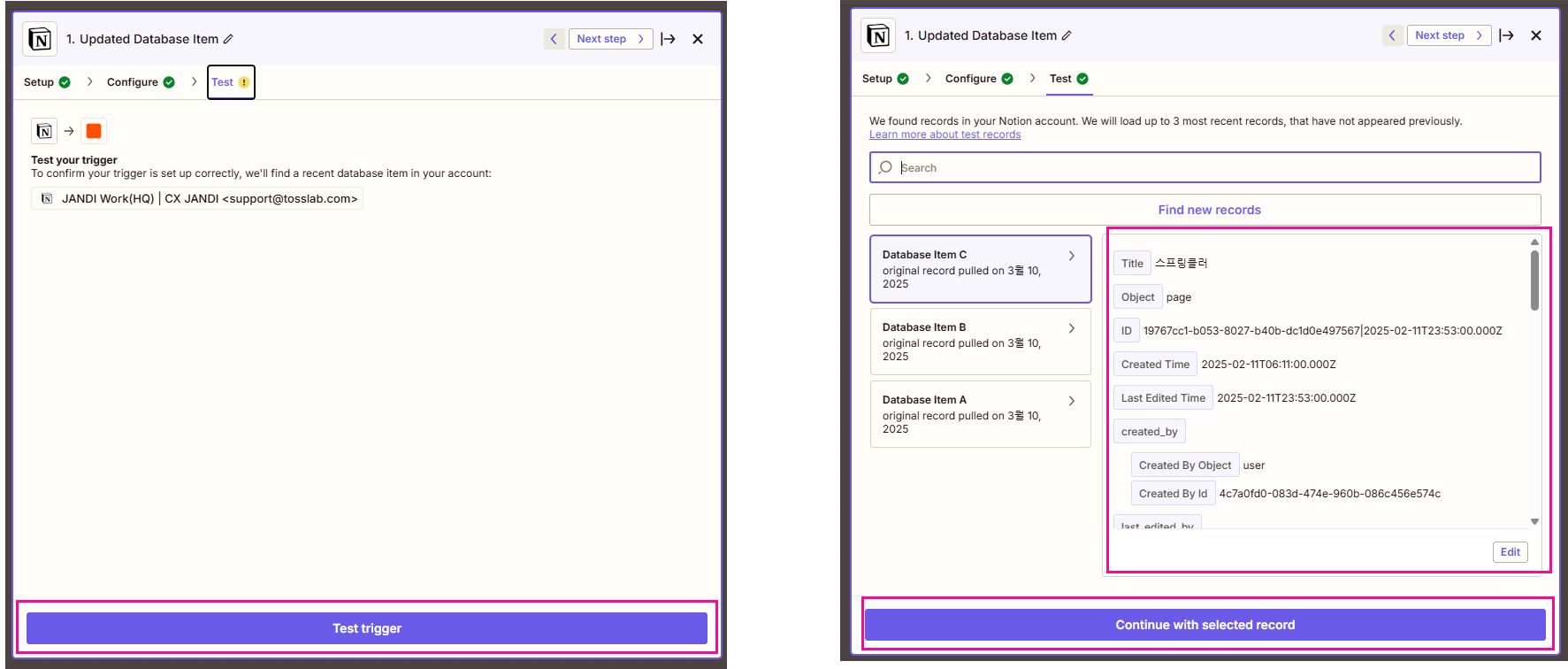
Step 3. Zapier에서 Action 설정하기
3-1) Action 단계에서 잔디(JANDI) 앱을 선택합니다.
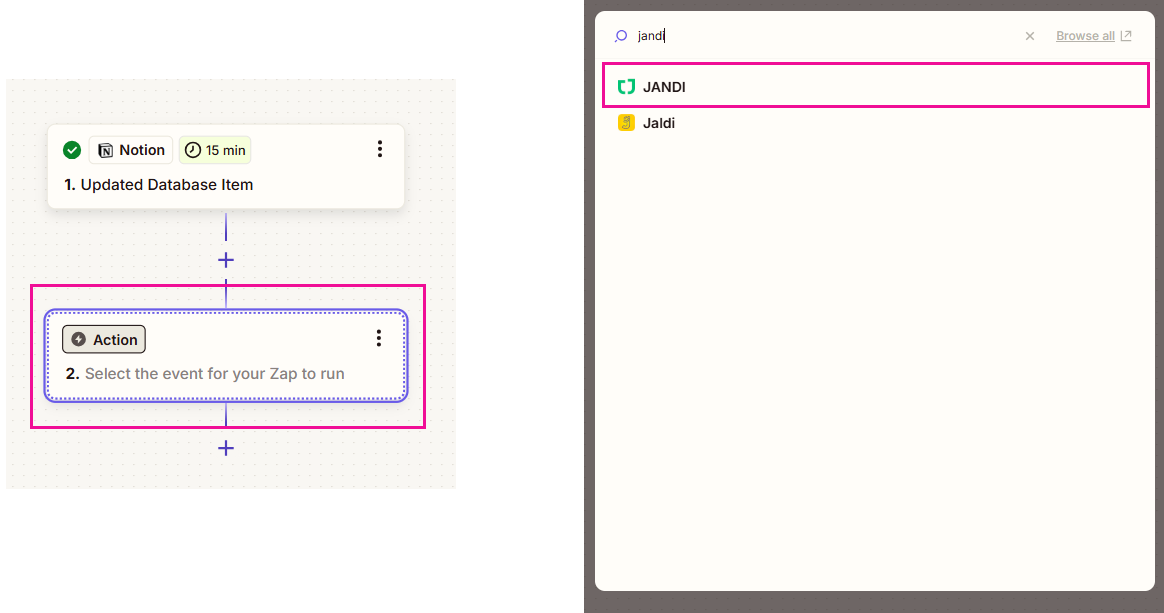
3-2) Action event는 ‘Send Incoming Webhook’ 으로 선택한 후, Account를 선택해 잔디 계정을 연결합니다.
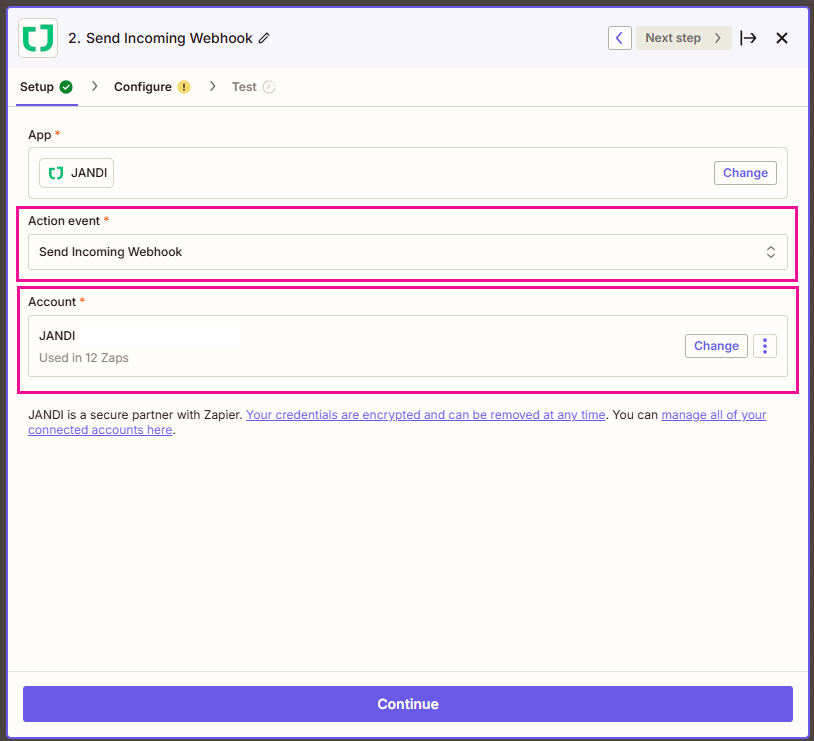
3-3) 잔디로 알림을 받을 Webhook 정보를 설정합니다.

- Webhook URL 에는 위 1-3에서 복사해 놓은 잔디 웹훅 URL을 그대로 붙여 넣습니다.
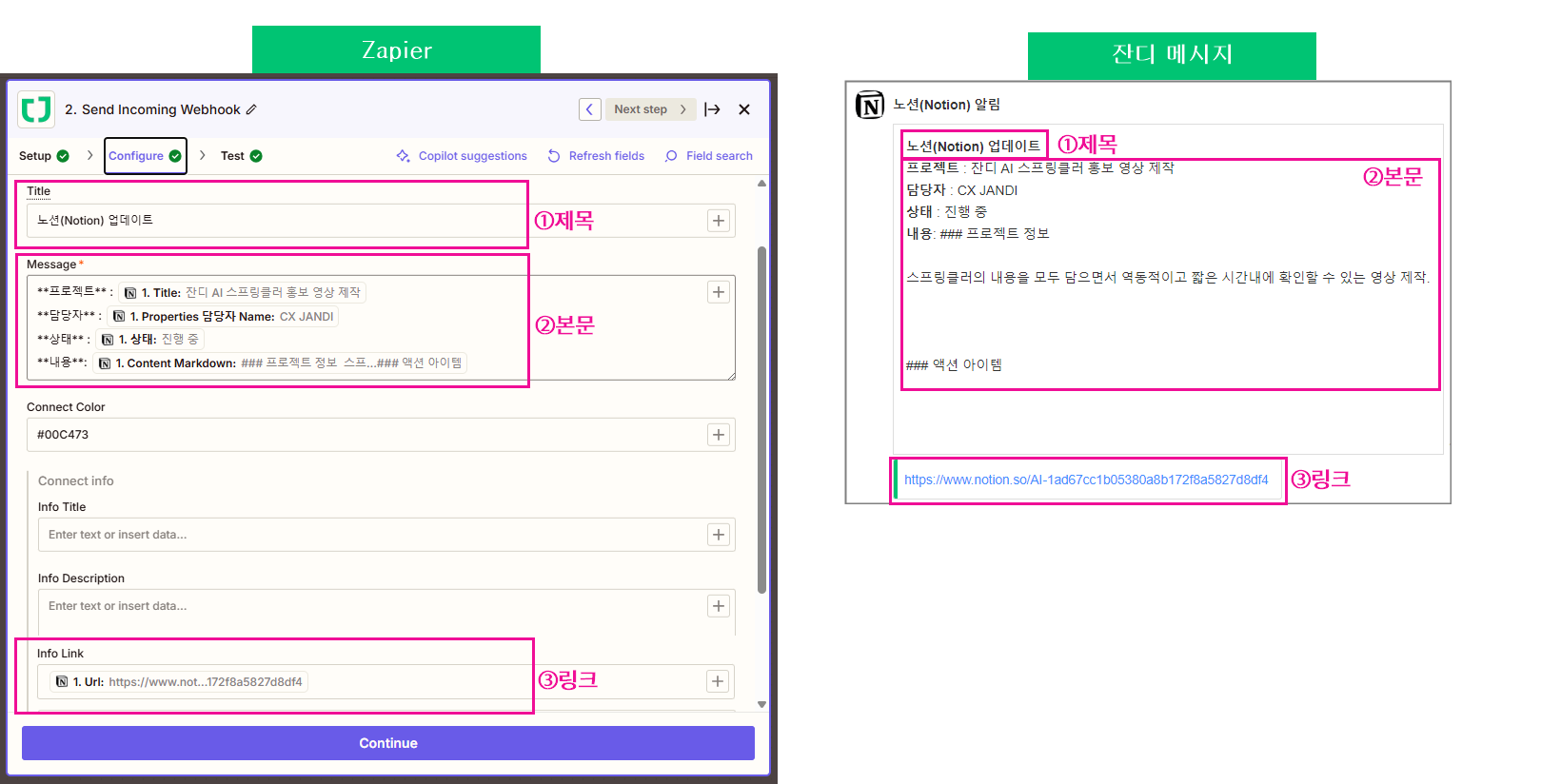
업데이트 받을 내용을 Title과 Message로 구분하여 받아올 수 있으며, Info Link를 삽입하여 바로 해당 데이터베이스로 이동할 수도 있습니다. (굵은 글씨(**텍스트**), 코드 블록(` ` `) 등 메시지 효과를 적용할 수 있습니다.)
3-4) 마지막으로 [Test step] 버튼을 눌러 정상적으로 잔디 메시지가 들어오는지 테스트를 진행합니다.
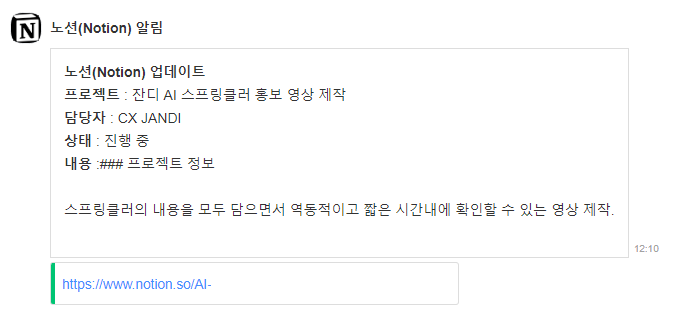
3-5) 토픽으로 테스트 알림이 잘 오면 [Skip test]를 누른 후, [Publish] 버튼을 눌러 Zap을 실행합니다.
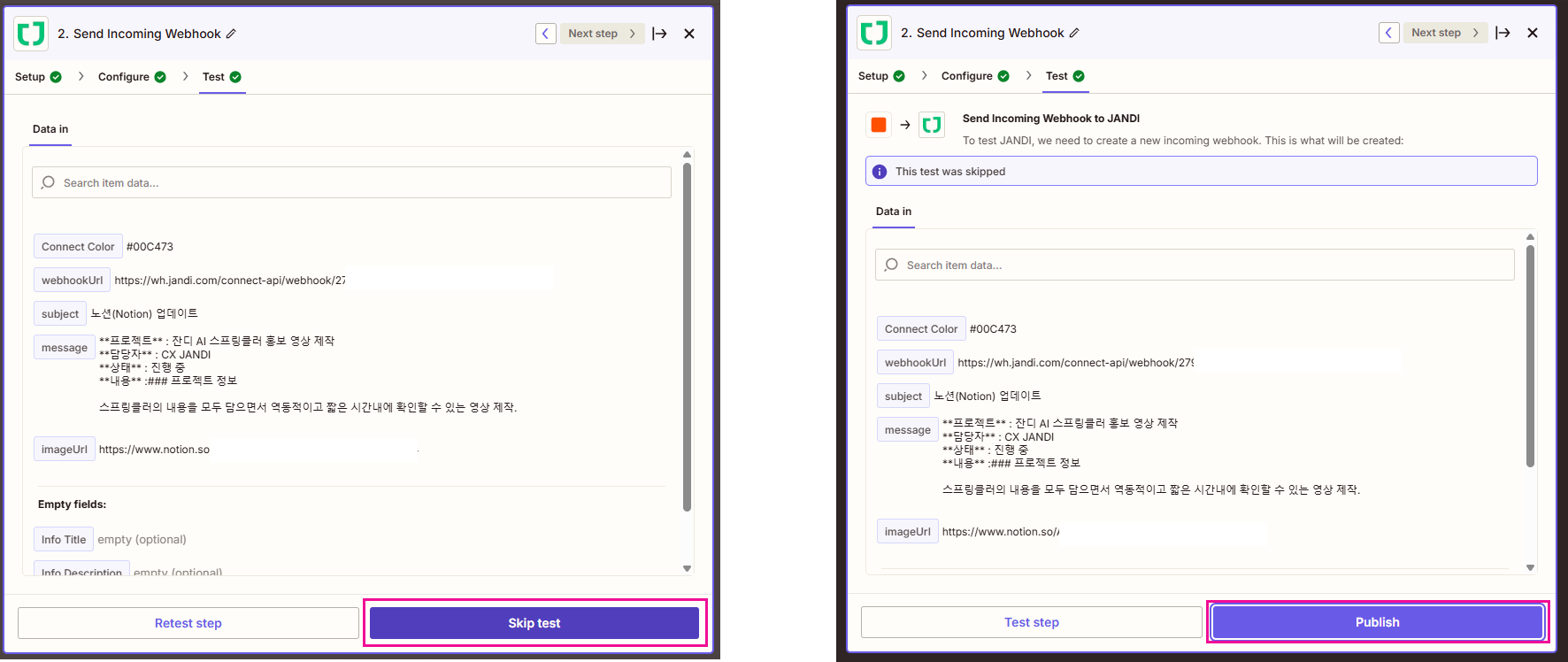
3-6) 좌측 상단의 Zap이 [ON]으로 설정되어 있는지 확인합니다.
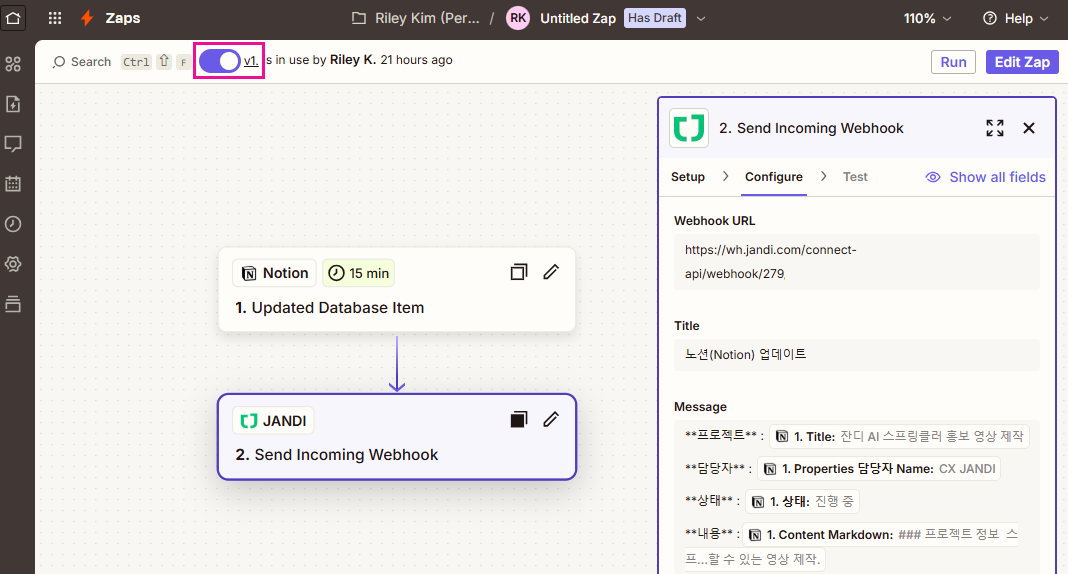
이제 노션 데이터베이스에서 업데이트되는 내용을 잔디에 연동된 대화방에서 알림으로 받아볼 수 있습니다.
다양한 커넥트 연동 사례가 궁금하다면? 잔디 데모팀에서 사용 및 연동해 보세요.
잔디를 사용하면서 궁금한 점이 생기시면, 언제든지 잔디 메뉴의 [1:1 문의하기]로 연락 주세요!
이번 콘텐츠는 어떠셨나요?
콘텐츠에 대한 다양한 의견을 남겨주세요! 주신 피드백으로 쑥쑥 성장하는 잔디가 되겠습니다🌱